
Хотите создать командный файл? Это просто.
Пакетные файлы — это способ, с помощью которого компьютерный мастер справляется с задачей. Они могут автоматизировать повседневные задачи, сократить время, необходимое для выполнения чего-либо, и преобразовать сложный процесс в то, что может выполнять каждый.
В этой статье вы узнаете, как написать простой командный файл. Вы узнаете основы того, что могут делать командные файлы, и как их написать самостоятельно. Я также предоставлю вам дополнительные ресурсы для обучения написанию пакетных (BAT) файлов.
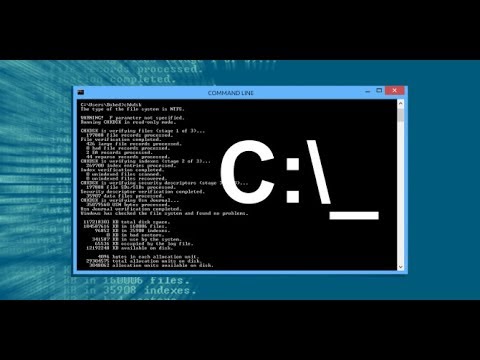
Как создать пакетный файл в Windows
Прежде чем углубляться в детали, вот краткое резюме
- Откройте текстовый файл, такой как Блокнот или документ WordPad.
- Добавьте свои команды, начиная с @echo [off], а затем — каждую в новой строке — title [title вашего пакетного скрипта], echo [first line] и pause.
- Сохраните файл с расширением .bat , например, test.bat .
- Чтобы запустить ваш пакетный файл, дважды щелкните файл BAT, который вы только что создали.
- Чтобы редактировать пакетный файл, щелкните правой кнопкой мыши BAT-файл и выберите « Изменить» .
Ваш необработанный файл будет выглядеть примерно так: 
И вот соответствующее командное окно для примера выше: 
Если это было слишком быстро или если вы хотите узнать больше о командах и их использовании, читайте дальше!
Шаг 1: Создайте файл BAT
Допустим, у вас часто возникают проблемы с сетью; Вы постоянно оказываетесь в командной строке , набрав ipconfig и отправив команду ping в Google, чтобы устранить неполадки в сети. Через некоторое время вы понимаете, что было бы немного эффективнее, если бы вы просто написали простой BAT-файл, вставили его в USB-накопитель и использовали на машинах, которые вы устраняете.
Создать новый текстовый документ
Пакетный файл упрощает повторяемые задачи компьютера с помощью командной строки Windows. Ниже приведен пример пакетного файла, отвечающего за отображение некоторого текста в командной строке. Создайте новый BAT-файл, щелкнув правой кнопкой мыши пустое место в каталоге и выбрав New , затем Text Document .

Добавить код
Дважды щелкните этот новый текстовый документ, чтобы открыть текстовый редактор по умолчанию. Скопируйте и вставьте следующий код в текстовую запись.
@echo off title This is your first batch script! echo Welcome to batch scripting! pause Сохранить как BAT-файл
Приведенный выше скрипт повторяет текст «Добро пожаловать в пакетный сценарий!». Сохраните файл, выбрав « Файл» , « Сохранить как» , а затем назовите файл так, как вам нужно. В конце имени файла добавьте расширение .bat, например, welcome.bat, и нажмите кнопку « ОК» . Это завершит пакетный процесс. Теперь дважды щелкните по вновь созданному пакетному файлу, чтобы активировать его.

Не думайте, что это все, что может сделать пакетный сценарий. Параметры пакетных сценариев являются подправленными версиями кодов командной строки, поэтому вы ограничены только тем, что может сделать ваша командная строка. Для тех, кто не знаком с этой программой, командная строка может использовать множество
Шаг 2. Изучите основы пакетного скриптинга
Пакетные файлы используют тот же язык, что и командная строка. Все, что вы делаете, это сообщаете командной строке, что вы хотите ввести через файл, вместо того, чтобы вводить его в командной строке. Это экономит ваше время и усилия. Это также позволяет вам вводить некоторую логику (например, простые циклы, условные операторы и т. Д., На которые процедурное программирование способно концептуально).
@echo: этот параметр позволит вам просмотреть рабочий скрипт в командной строке. Этот параметр полезен для просмотра вашего рабочего кода. Если из пакетного файла возникнут какие-либо проблемы, вы сможете просмотреть проблемы, связанные с вашим сценарием, с помощью функции echo. Добавление следующего параметра к этому параметру позволит вам быстро закрыть сценарий после его завершения.
title: Обеспечивая большую часть той же функции, что и тег <title> в HTML, это обеспечит заголовок для вашего пакетного сценария в окне командной строки.
cls: очищает командную строку, лучше всего использовать, когда посторонний код может сделать то, к чему вы обращаетесь, нужно было найти.
rem: Сокращение для примечания обеспечивает ту же функциональность, что и тег <! — в HTML. Выражения Rem не вводятся в ваш код. Вместо этого они используются для объяснения и предоставления информации о коде.
%% a: каждый файл в папке.
(«. \»): Корневая папка. При использовании командной строки необходимо направить запрос в определенный каталог, прежде чем изменять имя файла, удалять файл и т. Д. С пакетными файлами вам нужно только вставить ваш .bat файл в каталог по вашему выбору.
пауза: позволяет разорвать логическую цепочку вашего .bat-файла. Это позволяет пользователям читать командные строки перед тем, как продолжить работу с кодом. Фраза «Нажмите любую клавишу, чтобы продолжить …» будет означать паузу.
начать «» [веб-сайт]: перейдет на веб-сайт по вашему выбору с помощью веб-браузера по умолчанию.
ipconfig: это классический параметр командной строки, который выдает информацию, касающуюся информации о сети. Эта информация включает в себя MAC-адреса, IP-адреса и маски подсетей.
ping: проверяет IP-адрес, отправляя пакеты данных через маршруты сервера, чтобы определить их местоположение и задержку (время отклика).
Библиотека для пакетных переменных огромна, если не сказать больше. К счастью, есть запись Wikibook, которая содержит обширную библиотеку параметров и переменных пакетного скрипта в вашем распоряжении.
Шаг 3: Напишите и запустите ваш BAT-файл
Мы создадим два примера пакетных сценариев, которые могут упростить вашу повседневную деятельность в Интернете и в автономном режиме.
Сценарий новостей
Давайте создадим сразу полезный пакетный скрипт. Что если вы захотите открыть все свои любимые новостные сайты в момент пробуждения? Поскольку пакетные сценарии используют параметры командной строки, мы можем создать сценарий, который открывает все новостные СМИ в одном окне браузера.
Чтобы повторить процесс создания пакета: сначала создайте пустой текстовый файл. Щелкните правой кнопкой мыши пустое место в выбранной вами папке и выберите « Создать» , затем « Текстовый документ» . С открытым текстовым файлом введите следующий скрипт. Наш пример предоставит основные американские новостные СМИ, доступные онлайн.
@echo off start "" http://www.cnn.com start "" http://www.abc.com start "" http://www.msnbc.com start "" http://www.bbc.com start "" http://www.huffingtonpost.com start "" http://www.aljazeera.com start "" https://news.google.com/
Вышеприведенный скрипт накладывает один стартовый параметр «» поверх другого, чтобы открыть несколько вкладок. Вы можете заменить ссылки, предоставленные по вашему выбору. После ввода сценария перейдите в « Файл» , затем « Сохранить как» . В окне Сохранить как сохраните файл с расширением .bat и измените параметр Тип файла как Все файлы (*. *) .

После того, как вы сохранили свой файл, все, что вам нужно сделать, это дважды щелкнуть файл BAT . Мгновенно, ваши веб-страницы откроются. Если вы хотите, вы можете разместить этот файл на рабочем столе. Это позволит вам получить доступ ко всем вашим любимым веб-сайтам одновременно.
Организатор файлов
Вы загружали несколько файлов в день, только чтобы сотни файлов забивали вашу папку для скачивания? Создайте командный файл с помощью следующего скрипта, который упорядочивает ваши файлы по типу файла. Поместите файл .bat в свою неорганизованную папку и дважды щелкните для запуска.
@echo off rem For each file in your folder for %%a in (".\*") do ( rem check if the file has an extension and if it is not our script if "%%~xa" NEQ "" if "%%~dpxa" NEQ "%~dpx0" ( rem check if extension folder exists, if not it is created if not exist "%%~xa" mkdir "%%~xa" rem Move the file to directory move "%%a" "%%~dpa%%~xa\" ))
Вот пример моего рабочего стола ранее, широкий ассортимент файлов изображений.

Вот те самые файлы потом.

Это так просто. Этот пакетный скрипт также будет работать с любым типом файла, будь то документ, видео или аудио файл. Даже если ваш компьютер не поддерживает формат файла, скрипт создаст папку с соответствующей меткой для вас. Если у вас уже есть папка JPG или PNG в вашем каталоге, скрипт просто переместит ваши типы файлов в их соответствующее местоположение.
Автоматизируйте простой материал с помощью пакетных скриптов
Это всего лишь пример того, что могут предложить пакетные сценарии. Если вам нужно сделать что-то простое много раз — будь то упорядочение файлов, открытие нескольких веб-страниц, массовое переименование файлов или создание копий важных документов — вы можете сделать утомительные задачи простыми с помощью пакетных сценариев.
Сделайте еще больше, включив операторы IF в свои пакетные сценарии. И если вы также используете Linux, посмотрите лучшие способы использования команды df .